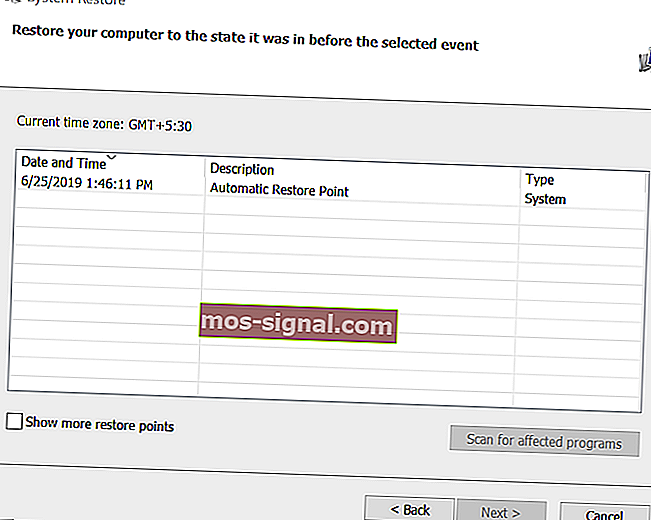La computadora se apaga cuando se juega, pero no se sobrecalienta [FIX]

Los juegos son probablemente, dejando de lado el renderizado, el proceso más exigente que los usuarios jamás encontrarán. Las PC modernas están diseñadas para resistir el sobrecalentamiento y el hardware está específicamente optimizado para largas sesiones de juego. Sin embargo, para algunos usuarios, la computadora se apaga automáticamente cuando juegan y no están seguros de qué está causando el problema.
Un usuario explicó el problema en el foro oficial de Microsoft. Entonces estaba jugando bien bajo Windows 7
pero en Windows 10, aproximadamente 2 minutos después de jugar MechWarrior Online, mi sistema simplemente se apaga ... no se reinicia ... se apaga ... no hay energía, solo se apaga ...
ayuda Aprenda a solucionar este problema de una vez por todas ahora.
¿Por qué mi computadora se apaga cuando juego?
1. Compruebe si hay virus informáticos
- Es posible que un virus haya infectado su sistema. Algunos virus están programados para provocar el apagado frecuente de la computadora al cumplir con ciertos criterios.

- Si tiene un programa antivirus instalado, realice un análisis completo y profundo de su sistema. Además, asegúrese de actualizar la definición de su antivirus antes de realizar el análisis.
- Si no tiene ningún programa antivirus instalado, le recomendamos que pruebe Malwarebytes Premium. Puede descargar la versión de prueba gratuita del software para ejecutar el análisis. Encuentre más recomendaciones de antivirus en el siguiente enlace.
Solucione el sobrecalentamiento en las computadoras portátiles para siempre siguiendo esta guía.
2. Problemas de hardware
- Si alguno de los componentes de hardware de su computadora no funciona correctamente, puede provocar el apagado inesperado de la computadora. Es más probable que esto suceda con el hardware recién instalado debido a un controlador incompatible.

- Elimine cualquier componente de hardware instalado recientemente, como un adaptador Bluetooth, una tarjeta WiFi o tal vez su última GPU. Inicie la computadora después de quitar el hardware y verifique si el error está resuelto. Además, verifique sus tiras de RAM. Las tiras de RAM defectuosas son causas comunes del apagado de la computadora.
- Si ha instalado la última tarjeta gráfica pero tiene una fuente de alimentación más antigua y anticuada, es posible que el problema se deba a la fluctuación de la energía. Verifique si la fuente de alimentación es compatible con su tarjeta gráfica y reemplácela con una nueva variante si es necesario.
3. Problemas con UPS
- Un dispositivo común pero no tan obvio que puede causar el problema es su UPS o protector contra sobretensiones.
- Intente conectar cualquier otra computadora al mismo protector de sobrevoltaje y UPS y verifique si el problema persiste.

- Si el problema persiste, es posible que tenga un UPS protector contra sobretensiones defectuoso que necesite reemplazo para poder jugar sin apagones.
4. Otras posibles causas
- Compruebe si su sistema operativo está dañado. Intente descargar e instalar las actualizaciones pendientes tanto para el sistema operativo como para el hardware. Si el problema ocurre después de instalar una actualización, intente realizar una restauración del sistema usando el Punto de restauración.
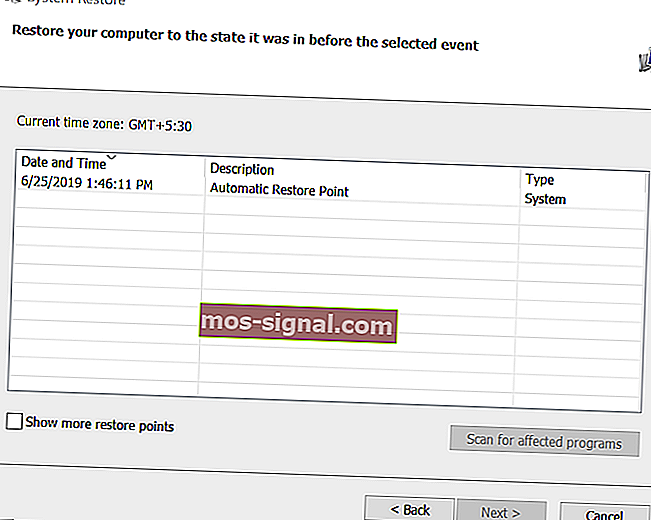
- Para realizar la restauración del sistema. Abra Crear punto de restauración desde la búsqueda, vaya a Punto de restauración > seleccione cualquier punto de restauración disponible y haga clic en Finalizar.
- Después de eso, su PC no debería apagarse mientras juega.
HISTORIAS RELACIONADAS QUE TE PUEDEN GUSTAR:
- 10 mejores programas de desinstalación para usuarios de PC
- Los 7 mejores antivirus con recuperación de datos para 2019
- 11 mejores limpiadores de registro para Windows 10 para usar en 2019